三星recovery失败怎么办?进不去模式怎么办?
三星设备恢复模式(Recovery Mode)是用户进行系统维护的重要工具,但有时可能会遇到进入失败或操作失败的问题,导致设备无法正常启动或执行相关操作,面对这种情况,用户不必过度慌张,可按照以下步骤逐步排查和解决,多数问题都能通过简单操作或专业工具修复。
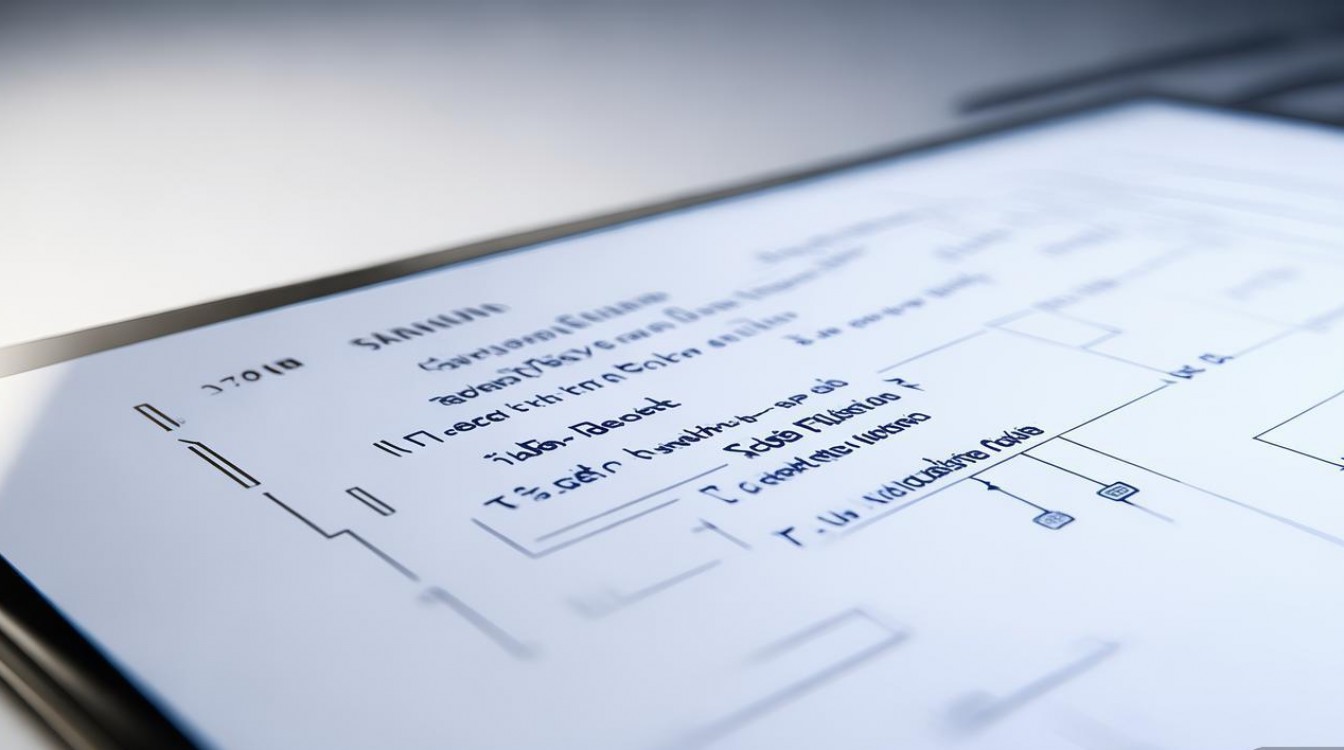
确认问题现象,初步排查简单原因
当三星设备出现Recovery失败时,通常表现为以下几种情况:开机后无法进入Recovery界面(如卡在开机动画、黑屏或自动重启);进入Recovery后,触控失灵或按键无响应;执行“清除数据”“安装更新”等操作时提示失败或卡死,首先需排除非硬件故障的简单原因:
-
操作步骤错误:不同型号三星设备进入Recovery的方式可能略有差异,常见的组合键包括“音量上+电源键”“音量下+电源键”“Bixby+电源键+音量上”等,部分新机型需先关机后,长按特定组合键直到出现三星LOGO或Recovery菜单,建议先查阅设备说明书或官网指南,确认正确的进入方式,避免因按键时长或组合错误导致失败。
-
电量不足:设备电量过低时(低于20%),强行进入Recovery可能导致系统不稳定或失败,此时应连接原装充电器充电至少30分钟,确保电量充足后再尝试操作。
-
第三方ROM或修改文件冲突:若设备曾刷入第三方系统、修改系统分区或安装不兼容的Recovery镜像(如TWRP),可能与官方Recovery产生冲突,此时可尝试通过组合键强制进入官方Recovery(部分机型需同时按住“音量上+电源键+Home键”),若能进入则选择“重启设备”正常开机,再通过“设置→关于手机→软件更新”检查官方系统更新,恢复官方固件。
基础修复方法:强制重启与缓存清理
若排除上述原因后问题依旧,可尝试通过基础修复操作解决临时性系统错误:
-
强制重启设备:长按“电源键”10-15秒,直至设备震动并重启,此操作可清除临时系统缓存,解决因软件卡顿导致的Recovery异常,对于支持“智能管理器”的三星设备,也可通过该应用清理缓存文件(路径:设置→设备维护→存储→缓存数据)。
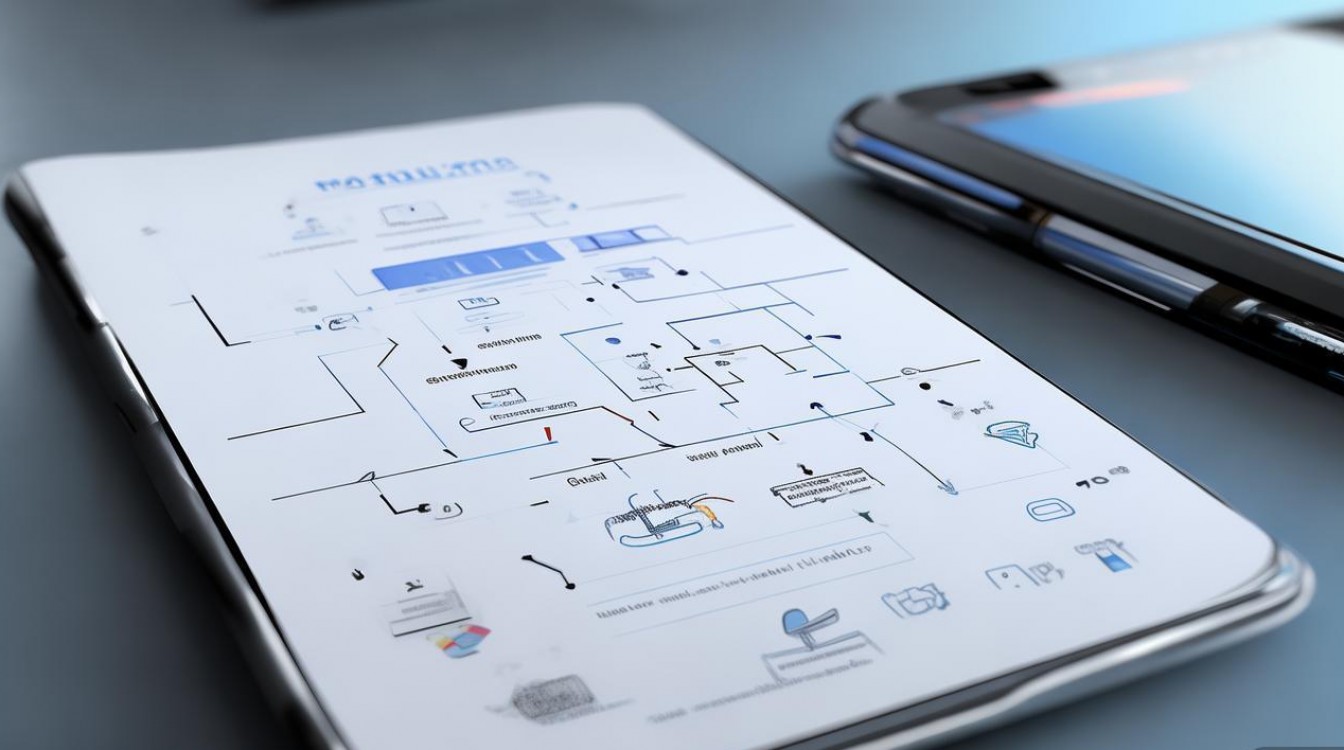
-
进入Recovery清除缓存分区:若能正常进入Recovery界面,选择“wipe cache partition”(清除缓存分区),确认操作后重启设备,此操作不会删除用户数据,仅系统缓存,可有效因缓存文件损坏导致的系统故障,操作步骤:关机→进入Recovery→使用音量键选择“wipe cache partition”→电源键确认→选择“Reboot system now”重启。
进阶修复:使用智能切换与电脑工具
若基础方法无效,可能需要借助三星官方工具或电脑进行深度修复:
-
三星智能切换(Smart Switch):在电脑上安装三星官方智能切换软件(支持Windows/Mac),通过USB连接设备,若设备无法识别,可尝试进入“下载模式”(关机后长按“音量下+电源键”进入),智能切换会自动检测设备状态并提供修复选项,包括“恢复”“更新”等,部分软件故障可通过此工具修复。
-
三星Kies/Smart Switch强制固件修复:若设备已Root或刷机导致系统异常,需通过电脑下载与设备型号完全匹配的官方固件(可通过三星官网“支持→下载中心”查询),然后使用智能切换或Odin工具(仅限Windows)刷入固件,具体步骤:下载Odin工具及对应固件包→手机进入下载模式→通过Odin刷入固件(注意勾选“AP/PDA”选项,避免选择“CP”或“CSC”导致数据丢失)→等待完成提示后重启,此操作会清除用户数据,建议提前备份。
硬件故障排查与售后支持
若以上方法均无效,需考虑硬件故障可能性,如电源键损坏、存储芯片异常或主板问题,可通过以下方式判断:
- 测试按键功能:在设备关机状态下,尝试长按“音量上”“音量下”“电源键”,观察是否有振动反馈或屏幕反应,若所有按键均无响应,可能是主板故障。
- 观察指示灯:连接充电器后,若设备无充电指示灯亮起,可能是电池或充电接口损坏。
- 备机测试:若有同型号三星设备,可尝试使用其充电器、电池或屏幕进行替换测试,快速定位故障部件。
若确认硬件故障,建议联系三星官方售后服务中心(可通过官网查询最近网点),或通过三星官方客服热线(中国大陆400-810-5858)预约检测,在保修期内非人为损坏可免费维修,人为损坏或过保则需根据维修方案付费(如屏幕更换约500-1500元,主板维修约800-2000元,具体视机型而定)。
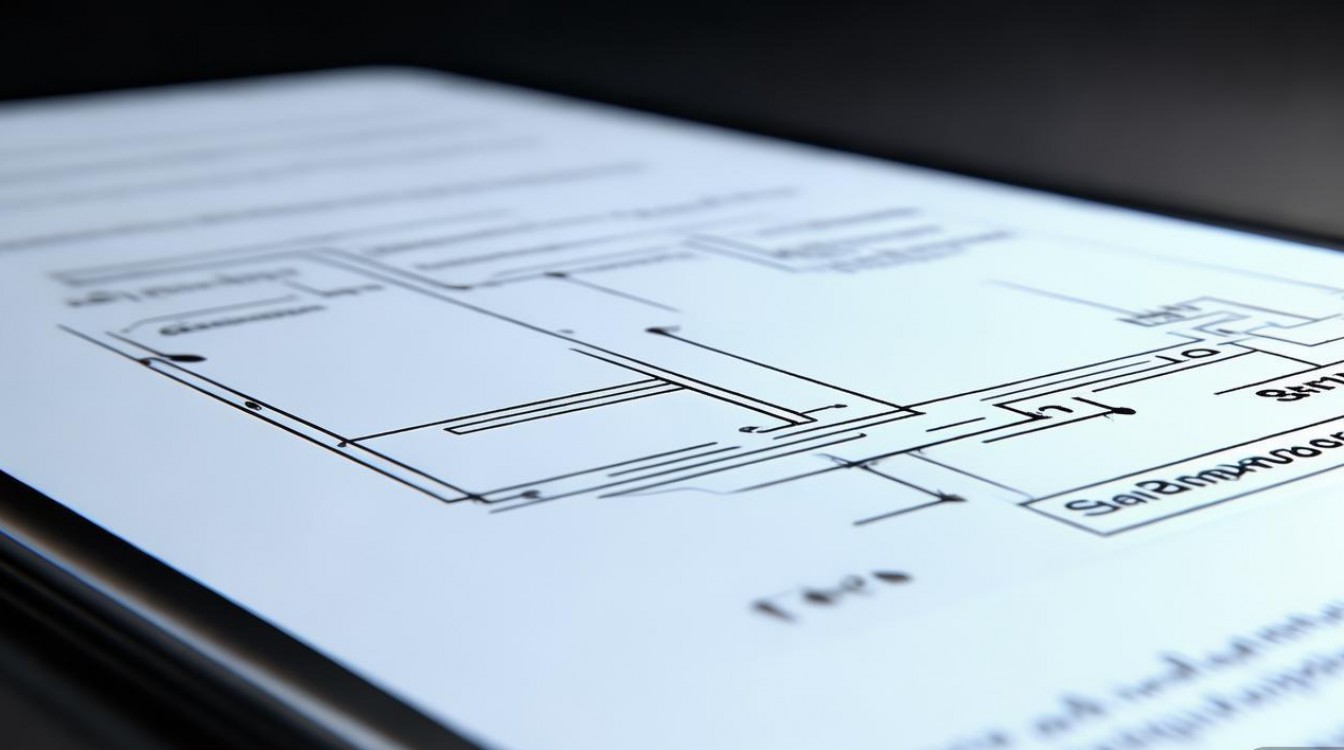
预防措施:避免Recovery故障的日常维护
为减少Recovery失败风险,建议用户日常注意以下事项:
- 系统及时更新:通过“设置→软件更新”安装官方系统补丁,修复已知漏洞,提高系统稳定性。
- 避免使用非官方工具:谨慎Root设备、刷入第三方ROM或修改系统分区,确需操作时选择成熟教程和工具,并提前备份数据。
- 定期清理存储空间:保持设备存储空间剩余10%以上,避免因存储不足导致系统更新或Recovery操作失败。
- 使用原装配件:充电器、数据线等配件尽量使用三星原装产品,避免因电流不稳损坏设备。
相关问答FAQs
Q1:三星Recovery模式中“Wipe data/factory reset”和“Wipe cache partition”有什么区别?
A:“Wipe data/factory reset”会清除设备所有用户数据(包括照片、联系人、应用等),恢复到出厂设置,通常用于解决系统严重故障或准备出售设备;“Wipe cache partition”仅清除系统缓存文件(如临时安装包、更新残留),不会删除用户数据,适用于因缓存损坏导致的卡顿、闪退等问题,安全性更高。
Q2:使用Odin刷机失败导致设备变砖怎么办?
A:若Odin刷机过程中断电或提示“FAIL”,可能导致设备无法开机(变砖),此时可尝试以下方法:①重新进入下载模式,更换数据线接口(如从USB 2.0换至3.0)或电脑USB端口,重新刷入原厂固件;②若无法识别下载模式,可能是Bootloader损坏,需送售后维修更换主板;③部分机型可通过“强制下载模式”(长按“音量下+电源键+Home键”进入)修复,但成功率较低,建议优先联系官方售后。
版权声明:本文由环云手机汇 - 聚焦全球新机与行业动态!发布,如需转载请注明出处。












 冀ICP备2021017634号-5
冀ICP备2021017634号-5
 冀公网安备13062802000102号
冀公网安备13062802000102号